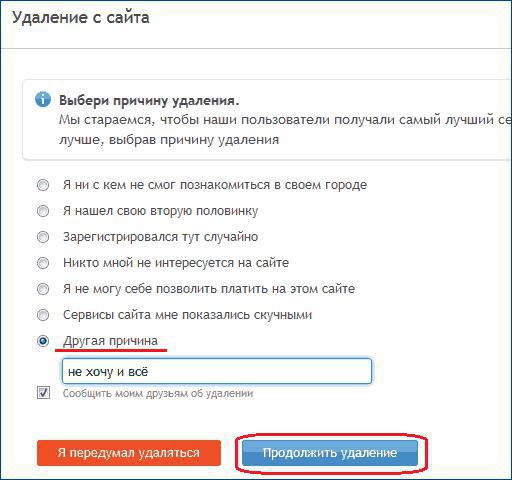時々人々はページを削除する方法を疑問に思いますSkype。このオプションは提供されていますが、誰もがその使用方法を知っているわけではありません。結局のところ、Skypeには「プロファイルの削除」のようなボタンはありません。今日は、言及されたプログラムでアカウントを削除するのに間違いなく役立つヒントとコツを知っています。数分-これで完了です!

除去方法について
でページを削除する方法を考えるSkype、何をする必要があるかを正確に認識することが重要です。ログインをプログラムログから削除して、既存のプロファイルを完全に拒否することができます。最初のケースでは、人は別のPCからアンケートの承認に合格することができ、アカウントデータは影響を受けません。 2番目では、プロファイルは検索エンジンから除外されます。
Skypeページを削除するにはどうすればよいですか?たとえば、これを行うことができます:
- 手動で;
- サポートを通じて。
ユーザーが自分のプロファイルにアクセスできなくなる場合があります。したがって、削除は非常に面倒です。それにもかかわらず、そのような手順はまだ可能です。
管理支援
パスワードを忘れた場合、Skypeページを削除するにはどうすればよいですか?この質問への答えは実際にはそれほど難しくありません。特に、事前に準備しておくとなおさらです。
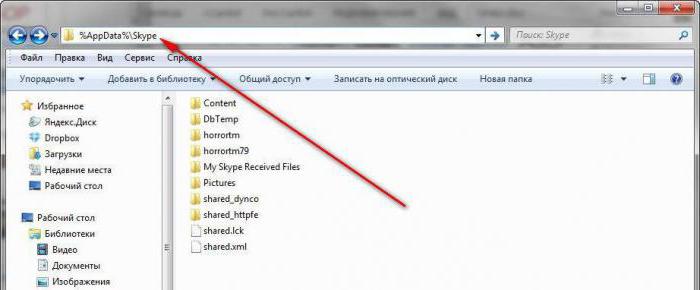
重要なのは、プロファイルにアクセスしなくても、Skypeのテクニカルサポートを通じてのみ行動する必要があるということです。この場合、次のものが必要です。
- Skypeで新しいプロファイルを登録します。
- skype.comを開き、「テクニカルサポート」セクションに移動します。
- アカウントを削除するように依頼する管理者に手紙を書いてください。この場合、削除するプロファイルログインを指定する必要があります。
- 開発者からの応答を待ちます。
通常、プロセスの承認後30日プロファイルが削除されます。プロファイルを入力するためのユーザー名とパスワードを持っている場合、提案された指示は問題を引き起こしません。それ以外の場合は、レターに示されているプロファイルが申請者のものであることをテクニカルサポートに証明する必要があります。
除去機能
Skypeでページを削除するにはどうすればよいですか?ユーザーはいくつかのルールを覚えておく必要があります。つまり:
- テクニカルサポートを通じてリクエストを送信する場合、レターのテキストは英語である必要があります。
- Skype管理部門とのやり取りはすべて英語で行われます。
- アプリケーションの承認後、次の30〜31日間プロファイルを入力することはお勧めしません。
特定のSkypeユーザープロファイルを入力するデータがある場合は、手動で削除することをお勧めします。これは、実際に最もよく使用されるものです。

自分でやる
Skypeページを完全に削除するにはどうすればよいですか?通常、人々は自分のプロファイルをドロップして、新しいプロファイルを登録します。ただし、古いプロファイルを削除することが非常に重要な場合は、手動で削除できます。
この手法により、外部の支援なしでタスクを実装できます。ただし、前のケースと同様に、約1か月待つ必要があります。これは、Skypeでリクエストを処理するのにかかる時間です。
Skypeでページを削除するにはどうすればよいですか?原則として、手動削除では、操作は既存のプロファイルの編集に限定されます。
次のことを行う必要があります。
- 現在のプロファイルのユーザー名とパスワードを使用して、Skypeにログインします。
- Skype-個人データ-編集を開きます。
- 自分に関するすべての情報を消去します。
- 生年月日を他の日付に変更します。このコンポーネントは、いかなる状況でも削除されません。
- プロフィール写真を削除します。
- チャットとSMSの履歴をクリアすることもお勧めします。これには以下が必要です:
- 「ツール」-「オプション」を開きます。
- [チャットとSMS]セクションの[チャット設定]に移動します。
- 「履歴のクリア」-「削除」をクリックします。
Skypeでページを削除する方法はほぼわかりました。連絡先リストを取り除くために残っています。これは次のように行われます:
- メインプログラムウィンドウを開きます。
- 左側のメニューで、RMB連絡先をクリックします。
- 「連絡先リストから削除」オプションを選択します。
アンケートにあるユーザーガイド全体でこれらの手順を実行します。あとは、プロファイルからログアウトして待つだけです。削除は30日後に自動的に行われます。
ログウィンドウから
最後のトリックは、ログからアカウントを削除することですSkypeにログインしたときに表示されるアンケート。この場合、PCで作業していたプロファイルのリストは単にクリアされます。他のすべてのデータは影響を受けません。

ログインログからSkypeのページを削除するにはどうすればよいですか?次のガイドは、これを行うのに役立ちます。
- 「スタート」を開きます。
- 「検索」に移動します。
- Print%appdata%。
- 「Enter」をクリックします。
- 見つかったフォルダーに移動し、Skypeと呼ばれるそのコンポーネントを開きます。
- 削除されたプロファイルの名前のフォルダーを削除します。
アイテムがゴミ箱に入れられ、PCから削除されたら、結果に満足できます。 Skypeを再起動すると、対応するウィンドウからログが消えます。
実際には、すべてが見かけよりもはるかに単純です。 誰でもログウィンドウのクリアとSkypeプロファイルの削除を処理できます。プロファイルの回復もそれほど難しくありません。ただし、原則として、ユーザーは単にシステムに再登録することを好みます。この手法は、不要な問題を回避します。特別な知識は必要ありません。 Skypeでのプロファイルの登録と削除は完全に無料で、誰でも利用できます。それらの実装には数分かかります!アカウントを削除するときのように、登録後の追加のチェックは提供されません。